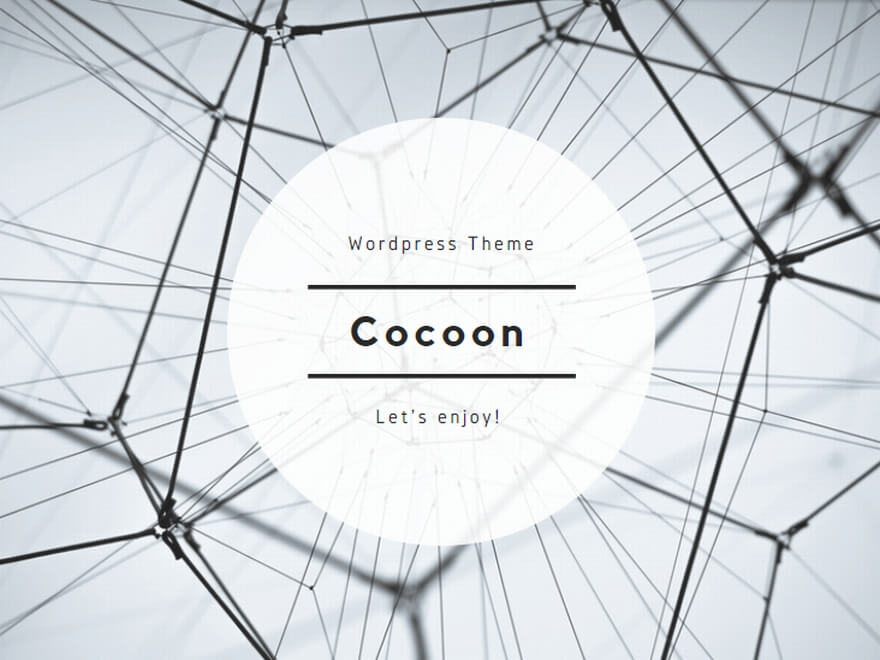アマプラ倍速再生のメリットと活用法
倍速再生とは?その概要と利点
動画の再生速度を標準より速めて視聴する方法で、時間の節約や内容の効率的な把握に役立ちます。例えば、1時間の番組を1.5倍速で見れば40分で視聴可能となり、忙しい日常の中でも多くのコンテンツに触れることができます。1.25倍、1.5倍、2倍などの速度を選べるため、自分の理解スピードに合わせて柔軟に調整できます。また、特に学習用途では講義や英会話教材を倍速で繰り返し視聴することで、インプット量を飛躍的に増やすことが可能になります。倍速再生は、時間を有効に使いたい人にとって理想的な手段といえるでしょう。
アマプラで倍速再生の必要性
Amazon Prime Video(アマプラ)には映画、ドラマ、アニメ、ドキュメンタリーなど多彩なコンテンツが揃っていますが、それらを効率よく視聴したいと感じる人も少なくありません。特にストーリー展開が緩やかな場面や、内容を再確認したい時には倍速再生が便利です。倍速機能を使えば、気になるシーンに素早くアクセスでき、繰り返しの視聴にも時間を取られにくくなります。仕事や家事の合間にサクッと観たい人や、学習・研究目的で特定の情報をピックアップしたい人にとって、倍速再生は非常に実用的な手段です。
どのデバイスで利用できる?対応状況
倍速再生の対応状況はデバイスごとに異なります。Amazon公式アプリでは、Android端末の一部やPCブラウザなどで再生速度の選択が可能になっている一方、iPhoneやFire TVシリーズでは機能が制限されていることもあります。PCではChromeやEdgeなどのブラウザに専用の拡張機能を追加することで、アマプラの再生速度を自由に変更できるようになります。また、Fire TV Stickでは公式アプリ単体では倍速再生はできませんが、Webブラウザを使えば代替手段が存在します。スマホやタブレットでは、OSやアプリのバージョンにも左右されるため、常に最新の状態を保つことが倍速再生をスムーズに利用するコツです。
スマホでのアマプラ倍速再生の手順

iPhoneでの設定方法
iOS版Amazon Prime Videoアプリでは現時点で倍速再生機能は未対応となっています。そのため、iPhoneユーザーが倍速再生を行うには、Safariブラウザを利用する方法が主流です。まずSafariでAmazon Prime VideoのWebサイトを開き、画面左上の「ぁあ」アイコンをタップして「デスクトップ用Webサイトを表示」を選択します。その後、ブラウザ上で再生を開始し、再生速度を変更できるようにするには、Video Speed Controllerなどの拡張機能を導入する必要があります。これには「Scriptable」や「User Scripts」アプリを併用して、iOS上でJavaScriptを動作させる設定が求められますが、技術的なハードルがあるため、初心者にはやや難しい点もあります。
Androidスマホでの操作手順
Android端末では、比較的新しい機種やOSバージョンを利用している場合、Amazon Prime Videoアプリ内で再生速度を調整できるようになっています。再生中に画面をタップし、右上の設定アイコン(歯車マーク)をタップすると、「再生速度」メニューが表示され、1.0倍、1.25倍、1.5倍、1.75倍、2.0倍といった選択肢から好みの速度を選べます。また、端末によっては音声のピッチを変えずにスピードのみを調整する機能もあるため、自然な音質で倍速視聴が可能です。アプリが最新版でないと表示されないこともあるため、Google Playストアで常に最新バージョンに更新しておくことをおすすめします。
ファイヤースティックでの利用方法
Fire TV StickはAmazonが提供するデバイスで、テレビに接続してPrime Videoを視聴できますが、残念ながら現時点では公式には倍速再生機能が搭載されていません。ただし、代替手段としてSilk Browserを使ってPrime VideoのWeb版を開く方法があります。この場合、ブラウザ内での再生となるため、拡張機能は利用できないものの、リモコン操作による10秒スキップや巻き戻しなどで疑似的な高速視聴が可能になります。また、一部の技術ユーザーはFire TVにAndroidアプリをサイドロードして、カスタム再生アプリを使って倍速視聴を試みるケースもありますが、自己責任となるため注意が必要です。
PCやブラウザでの倍速再生方法

ChromeとMicrosoft Edgeでの設定
PCのブラウザ上でAmazon Prime Videoを倍速再生するには、「Video Speed Controller」という無料の拡張機能を使うのが最も手軽です。このツールは、再生画面上にオーバーレイで速度調整のメニューを表示し、キーボードショートカットでも簡単に操作できます。ChromeウェブストアやEdgeアドオンの公式ページからインストール可能で、インストール後すぐに使用できます。また、カスタムショートカットの設定や、特定のサイトでの動作制御など、細かいカスタマイズも可能で、動画学習やレビュー用途に重宝されています。
Video Speed Controllerのインストールと使い方
- ChromeウェブストアもしくはMicrosoft Edgeアドオンストアにアクセス。
- 「Video Speed Controller」で検索し、「Chromeに追加」または「Edgeに追加」をクリックしてインストール。
- インストール完了後、Amazon Prime Videoなどの動画ページを開くと、画面左上に透明なコントローラが表示されます。
- 「+」や「-」キーで速度を増減したり、「R」キーでリセット、「S」キーで速度を保存するなどのショートカットも使用可能。
- 歯車アイコンから設定を開き、ショートカットの変更や動作設定を調整できます。
アマプラ以外のサービスでの活用術
倍速再生機能はAmazon Prime Videoに限らず、Netflix、YouTube、U-NEXT、Disney+といった他の主要な動画配信サービスでも利用が可能です。NetflixやYouTubeでは公式機能として再生速度の変更が組み込まれており、アプリやブラウザ上から直接操作できます。これにより、ニュースや講義動画、長時間のプレゼンテーションなどを効率的に視聴することができ、ビジネスや語学学習、趣味の充実に役立ちます。また、速度調整は集中力の維持にも効果があり、飽きやすい内容でも短時間で視聴できるため、視聴体験全体の質も向上します。
倍速再生のデメリットと対策
理解しづらいポイントとその解決法
再生速度が速すぎると、話の流れやセリフが聞き取りづらくなり、内容の理解が追いつかなくなる場合があります。特に、初めて観るコンテンツや専門的な知識が必要なジャンルでは、速い再生速度がかえって逆効果になることもあります。そのため、1.25倍や1.5倍など、無理のないスピードから試し、自分のリスニング能力や理解力に合った速度を見つけることが大切です。また、字幕を併用することで、聴覚と視覚の両方から情報を得ることができ、よりスムーズに内容を把握できるようになります。さらに、重要なシーンや分かりづらい場面では一時停止や巻き戻しを活用するなど、柔軟な視聴スタイルを心がけましょう。
早送りが必要な場面とは?
倍速再生が特に有効なのは、すでに内容を知っている場合や、繰り返し視聴する場面です。例えば、過去に観たドラマや映画の復習、講義動画での復習などでは、全体の雰囲気を再確認する程度で十分なため、倍速で効率的に視聴することが可能です。また、ストーリーの展開が遅く冗長な場面や、CMのような中断箇所、ナレーションが長く続く説明パートなども、倍速再生を活用することでストレスなく流し見ができます。日常の隙間時間や通勤・通学中に内容を把握したいときなど、限られた時間の中で多くの情報を得たい場合に、倍速再生は非常に有効な手段となります。
アマプラ倍速再生を活用した便利な方法
英語学習における利点
倍速再生を活用することで、リスニング力の向上や英語表現の確認が効率的に行えます。ネイティブのスピードに慣れることで、実際の会話に近い音声に耳を慣らすことができ、語彙や発音の習得にもつながります。たとえば、同じ英語のニュースやドキュメンタリーを1.5倍速で繰り返し視聴すれば、より多くのフレーズや表現を短時間で吸収することが可能です。英語字幕を併用することで、聞き取れなかった部分を文字で確認でき、学習効率が大幅にアップします。さらに、自分の理解度に応じて速度を変えながら学ぶことで、効果的なステップアップが図れるでしょう。
ウォッチリストの活用と倍速再生の連携
ウォッチリストを活用すれば、学習目的の動画や興味のある番組をあらかじめ登録しておき、計画的に視聴することが可能になります。例えば、英語教材、ニュース番組、ビジネス関連の動画などをテーマ別に分類しておけば、必要なコンテンツをすぐに呼び出せます。これらを倍速で順に視聴することで、時間を節約しつつも多くの情報に触れることができ、毎日の学習習慣としても定着しやすくなります。特に、朝の出勤前や就寝前など、限られた時間でも効率的に学習を進められるのが大きな利点です。さらに、繰り返し視聴したい動画をプレイリスト化しておけば、反復学習にも効果的です。
アマプラ倍速再生に関するFAQ
なぜ倍速再生ができないのか?
倍速再生ができない主な理由としては、使用している端末やアプリのバージョンが古いこと、Amazon Prime Videoの仕様が一部変更されたこと、または特定のデバイスにおける制限設定が関係しています。特にiPhoneの公式アプリでは倍速再生機能が未対応であるため、ユーザーは別のブラウザを通じての視聴や、PCなど別のデバイスを利用する必要があります。さらに、アプリやOSが最新でない場合は機能が正しく反映されないこともあるため、App StoreやGoogle Playで最新版へアップデートすることが重要です。また、再生機能に影響を与えるキャッシュの蓄積なども原因となる場合があるため、一度アプリを再起動する、あるいは端末の再起動を試みることも効果的です。
再生速度の調整方法は?
再生速度の調整は、対応しているアプリやブラウザであれば比較的簡単に行うことができます。多くの場合、動画の再生中に表示される設定アイコン(歯車マークなど)をタップすることで、「再生速度」メニューが表示され、1.0倍から2.0倍程度までの範囲で自由に選択可能です。PCではChromeやEdgeなどのブラウザを利用し、「Video Speed Controller」などの拡張機能を導入すれば、さらに細かい速度調整が可能になります。もしアプリが倍速再生に対応していない場合は、SafariやSilk BrowserなどのブラウザからAmazon PrimeのWeb版を開くという方法もあります。ユーザーのスキルレベルや視聴環境に応じて、最適な調整方法を選択しましょう。